有时,由于未知的原因,导致Windows配置文件损坏,不再能登录。
当你试图登录到你的配置文件时,迎接你的不是欢迎,而是准备。
一旦配置文件加载完毕,你会发现你的所有桌面上的文件似乎都不见了。很可能是Windows在加载你的配置文件时出现了问题,所以它加载了一个临时的配置文件来代替。
你可以通过点击开始-运行,输入c:\users并按回车键来检查,以确保你的所有文件都还在那里。
你应该看到3个配置文件,一个叫公用,一个是你的用户名,还有一个叫Default。临时档案是你目前登录的那个。双击带有你的用户名的配置文件夹,你应该能看到所有的目录和你的所有文件。
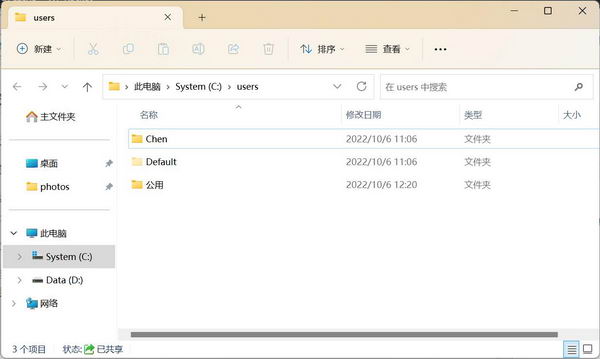
以下是如何让你的旧资料再次加载的操作
免责声明:你将会打开并修改注册表。编辑或删除错误的注册表键可能会破坏系统。如果你觉得不靠谱,请找个老手帮你操作。
按 WIN+R,在弹出的框里输入:regedit,然后回车即可打开注册表:
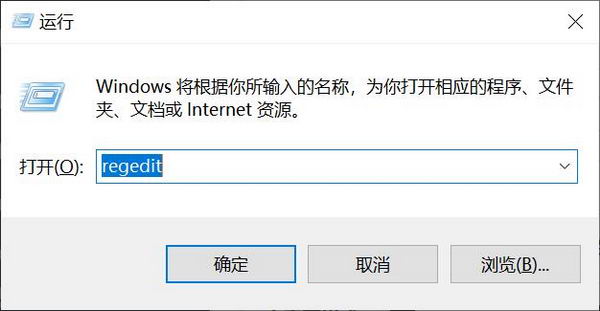
导航到下面的注册表键。如果你的系统是Windows 10/11,你可以将注册表键的位置复制并粘贴到注册表编辑器顶部的栏中,然后按回车键。这将直接带你到正确的注册表键。
HKEY_LOCAL_MACHINE\SOFTWARE\Microsoft\Windows NT\CurrentVersion\ProfileList
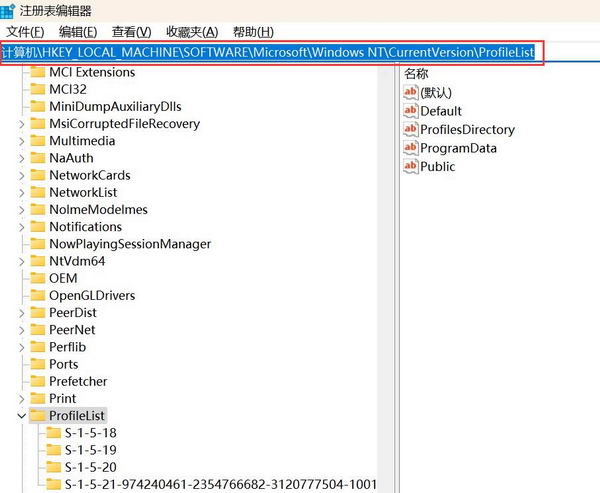
在Profilelist下面,你会看到一堆文件夹,其中两个应该有相同的名字,只是其中一个后面会有.bak。如果你看不到全称请拖动一下,请务必在右边窗口看一下你的个人资料名称。
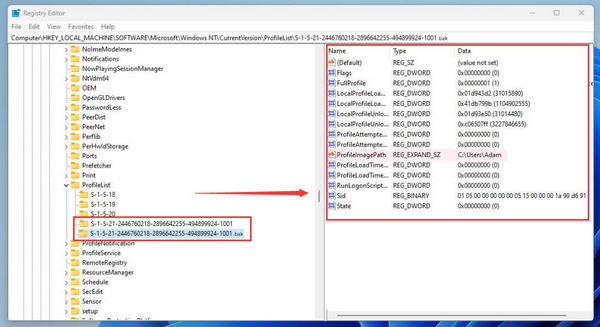
首先拖动完全显示 "Profilelist"下的文件夹名称,然后点击文件和导出。

这只是让我们对这个文件夹做一个备份。选择一个位置来保存它,给它一个名字,点击保存。
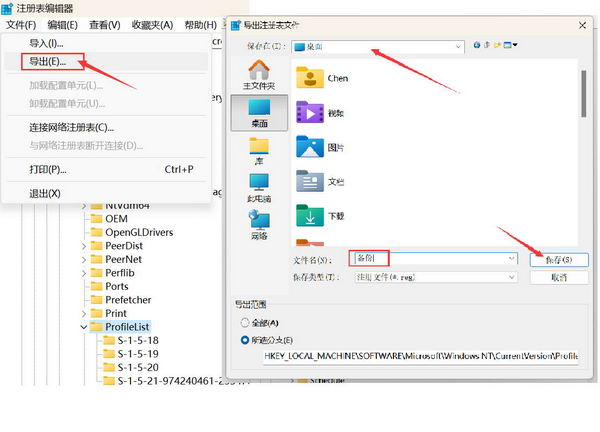
现在选中那个末尾没有.bak的文件夹,右键点击它并点击重命名:在它的末尾加上.old:

现在,右击尾部有.bak的文件夹,并再次点击重命名。这一次我们将删除文件夹末尾的.bak:
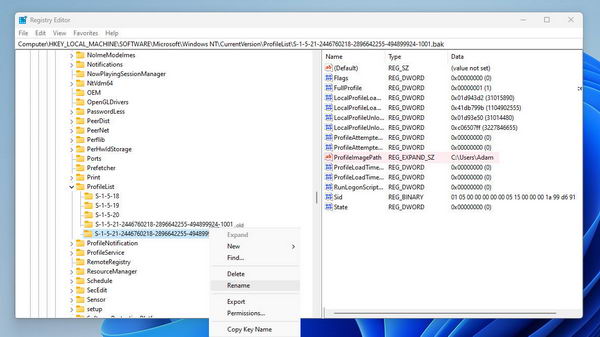
你的文件夹现在应该看起来像下面的照片:
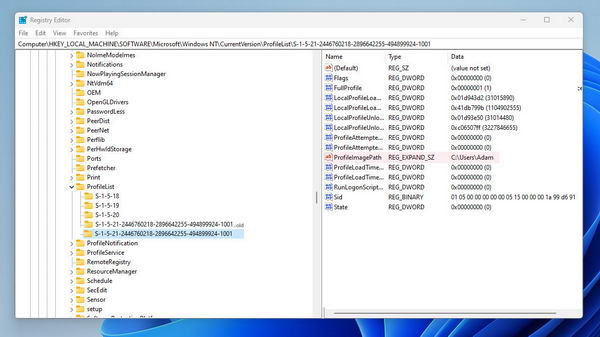
OK! 你已经完成了! 只需退出此配置文件,并尝试再次登录。如果运气好的话,你的档案应该可以顺利加载,你应该再次看到你的文件。

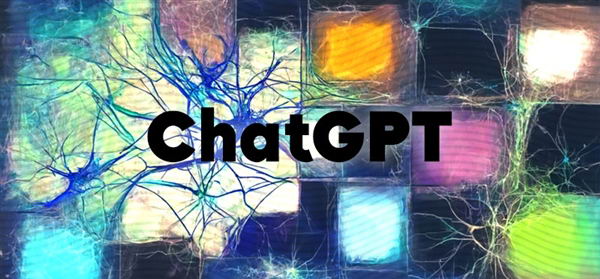
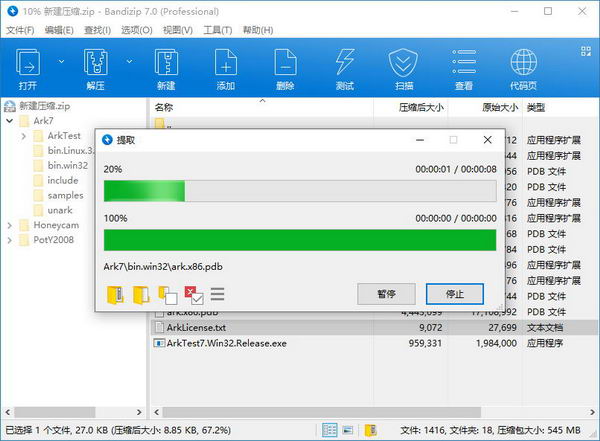
![[WIN] RegCool v2.030 中文多语言版](https://www.pcsofter.com/wp-content/uploads/2024/07/2024072216095954.webp)




![[WIN] RightClickTools v1.2.0](https://www.pcsofter.com/wp-content/uploads/2025/02/2025022815401433.webp)



